
超级屏捕专业版
v5.50 官方版大小:1.8 MB更新:2025/04/02
类别:电脑应用系统:Android
分类

大小:1.8 MB更新:2025/04/02
类别:电脑应用系统:Android
超级屏捕专业版功能丰富,可以通过这款软件快速截图,支持区域截图,支持多边形截图,支持窗口截图,每种截图方式都提供对应的快捷键,让用户在办公的过程可以启动快捷键捕捉自己需要的图像,例如在编辑Word文档的时候可以通过这款软件截图其他软件窗口,将窗口图片插入到Word文档,截图资源都可以在主界面列表显示,并且可以使用画图软件编辑图像,也可以加载外部其他图像编辑器修改截图内容,让用户可以更方便处理截图;超级屏捕专业版也支持视频录制功能,可以选择电脑桌面区域录制视频,需要就下载吧。
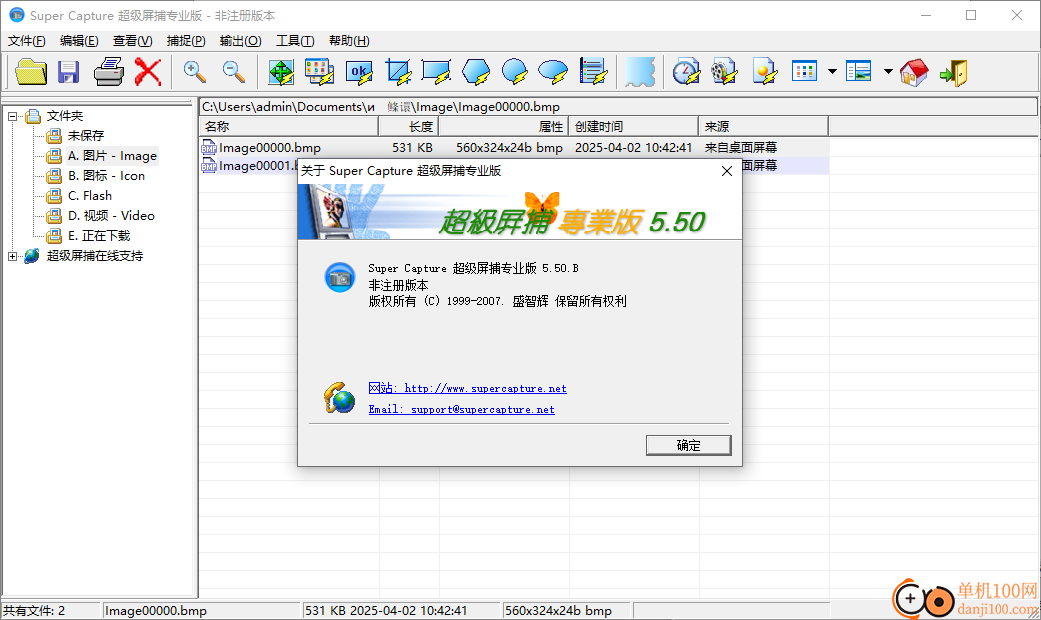
1、超级屏捕专业版功能简单,可以在软件界面快速启动截图功能
2、软件显示捕捉功能菜单,在软件顶部区域找到捕捉菜单就可以选择需要启动的截图功能
3、支持捕捉窗口或屏幕控件、捕捉区域、捕捉多边形、捕捉圆形、捕捉椭圆
4、支持捕捉菜单、定时捕捉开/关、预定义捕捉、捕捉当前活动窗口
5、支持捕捉网页/E-Book文档、捕捉ToolTip 工具提示控件
6、支持视频录制功能,直接在软件指定一个区域录制,也支持全屏模式录制
7、支持同步音频功能,录制视频的时候可以同时录制电脑声音
8、支持鼠标指针录制功能,录制视频教程可以显示鼠标的操作轨迹
1、超级屏捕支持图标提取功能,可以将EXE添加到软件提取图标
2、提取图标完成后,先预览图标,然后选择部分图标存储到文件
3、也支持加载dll到软件提取鼠标,加载ico到软件转换png图标
4、可以在软件选择一个应用程序窗口定时截图,可以设置十秒截图一次
5、波形边角:允许加入波形边角,可以设置波浪直径,设置显示位置、左部边角、顶部边角、右部边角
6、允许画出波浪线、允许加入阴影效果,可以设置阴影深度、阴影位置、阴影颜色
7、支持将截图快速发送到Word文档、发送到Excel、发送到PPT
8、支持将截图保存为BMP、GIF、ICO、JPEG、PNG、tif、wmf、emf
1、将超级屏捕软件直接安装到电脑,点击next

2、捕捉功能如图所示,可以点击全屏捕捉,可以点击区域捕捉
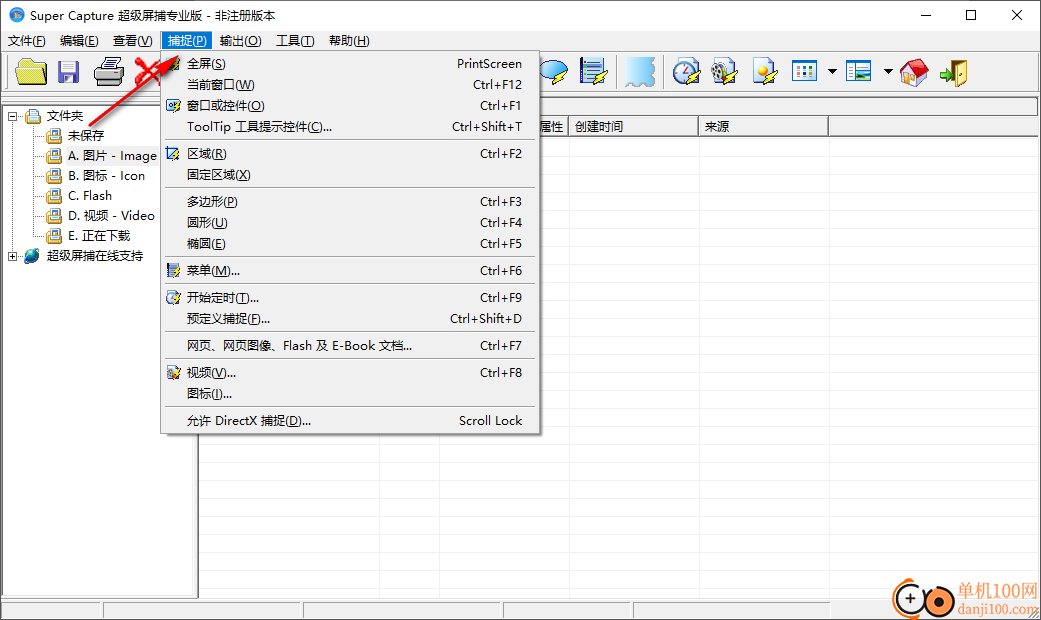
3、也可以在软件顶部区域点击不同的捕捉功能使用,可以对固定区域捕捉
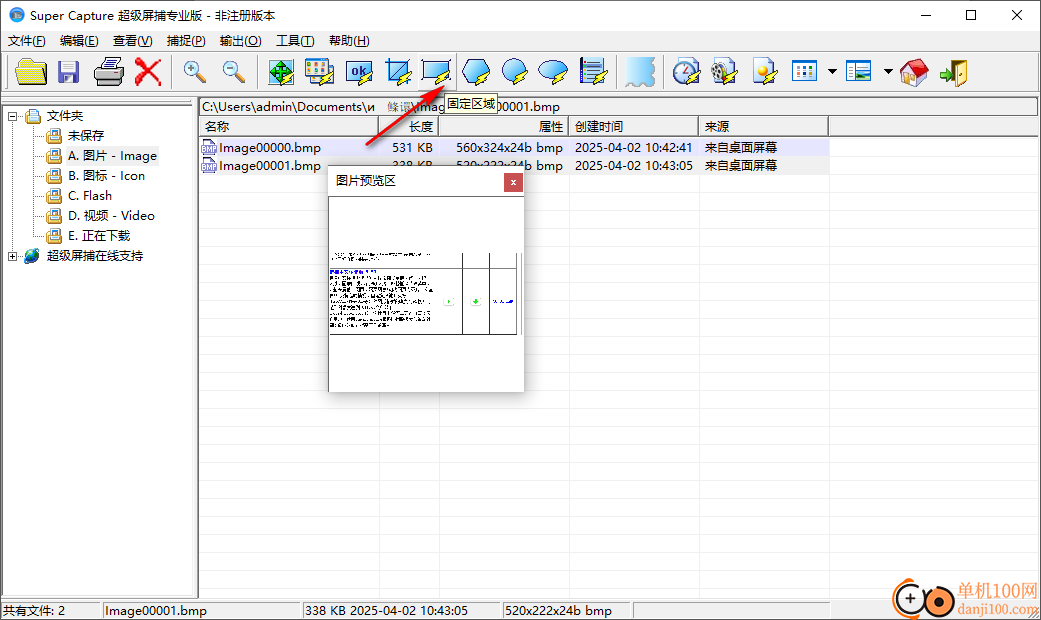
4、编辑功能,可以直接在画图软件编辑图像,也可以加载外部其他应用程序编辑图像

5、输出设置功能:将捕捉的图片保存在主窗口中、将捕捉的图片直接存为图片文件、将捕捉的图片保存至剪贴板
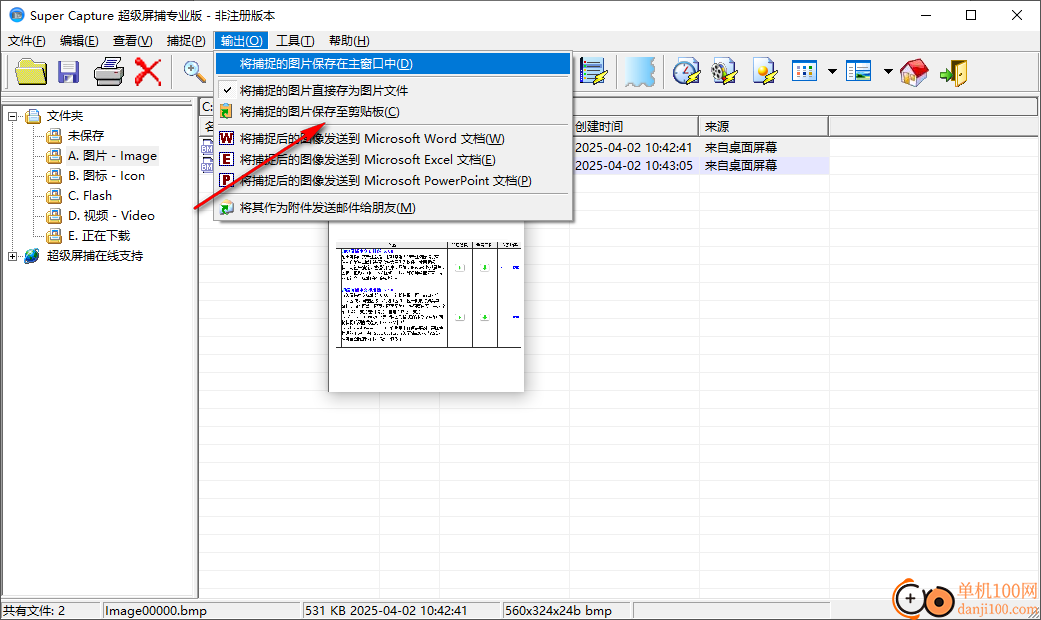
6、另存为功能,直接在软件界面将图像保存到BMP格式,也可以保存为tif、保存为jpg
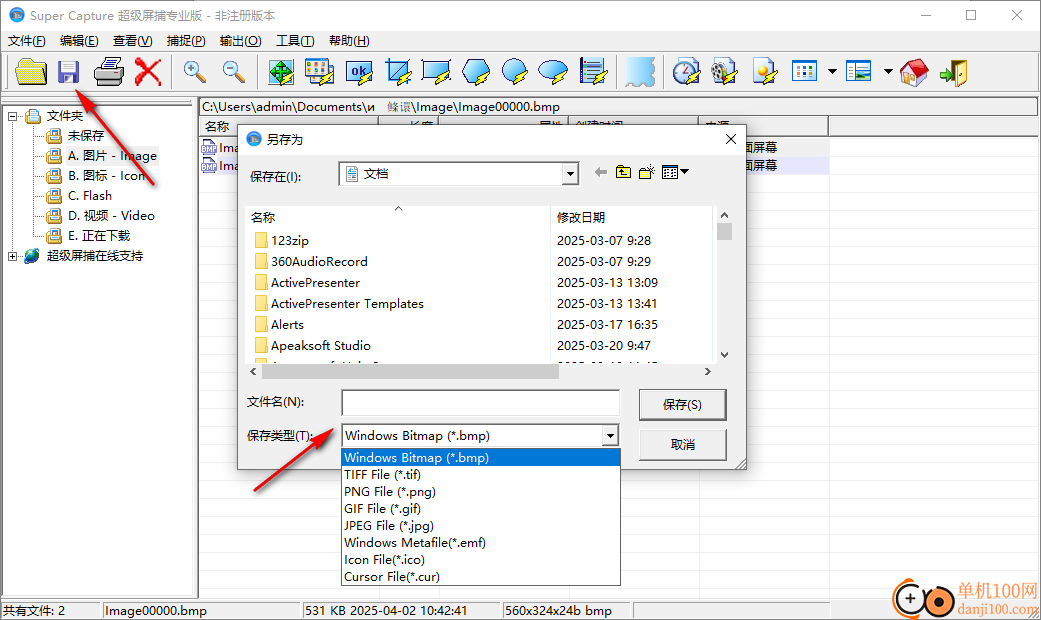
7、桌面壁纸设置功能,直接在软件将当前的截图设置为电脑桌面壁纸,可以设置居中显示,设置拉伸显示
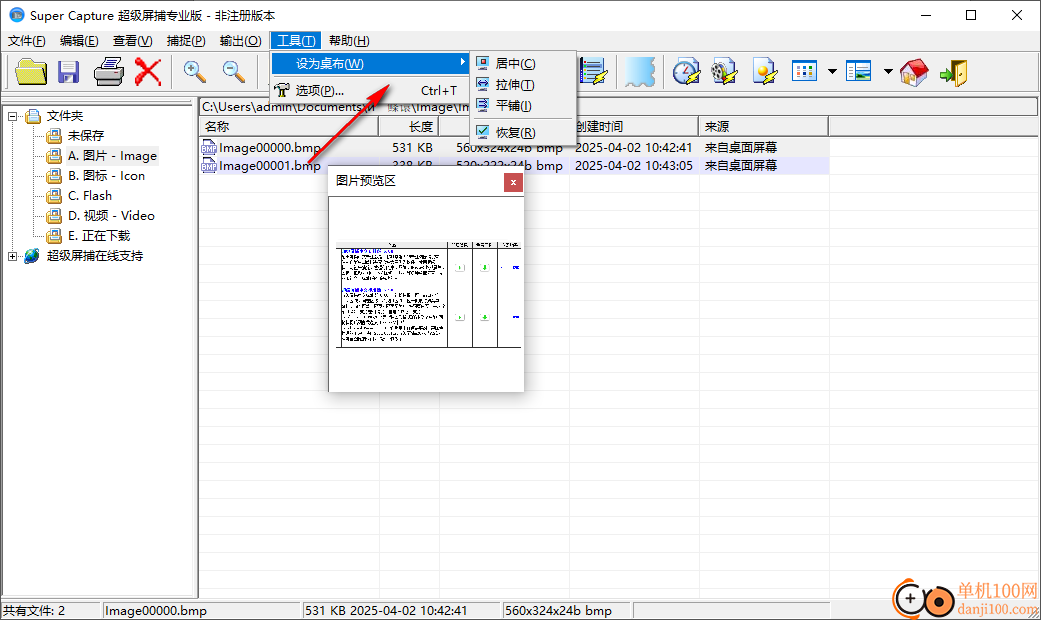
8、捕捉设置界面:
捕捉前延时<毫秒>(D):
窗口/控件捕捉模式下自动滚动窗口(T)
自动滚动时的刷新时间<毫秒>(R)
捕捉鼠标指针(I)
菜单捕捉时,同时捕捉所有级联菜单(U)
捕捉屏幕时播放音效(S)
区域捕捉时,反转屏幕颜色(N)
区域捕捉时显示屏幕放大镜(O)
当最小化时,显示超级屏捕工具条(B)
捕捉时,自动隐藏自己(H)
启动后最小化(M)
Windows启动时,自动装载超级屏捕(L)
固定区域捕捉时的长度与宽度值(W):
捕捉不规则区域时的背景颜色选择:
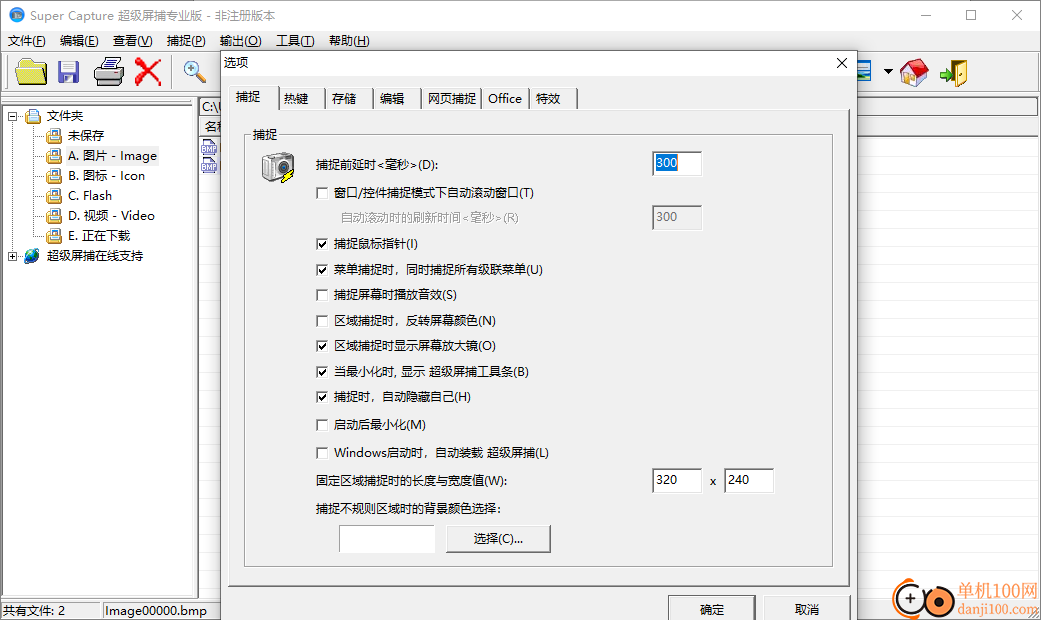
9、快捷键设置功能
捕捉窗口或屏幕控件Ctrl+F1
捕捉区域Ctrl+F2
捕捉多边形Ctrl+F3
捕捉圆形Ctrl+F4
捕捉椭圆Ctrl+F5
捕捉菜单Ctrl+F6
定时捕捉开/关Ctrl+F9

10、视频录制功能,可以在软件选择一个区域录制视频。区域设置完毕点击开始录像
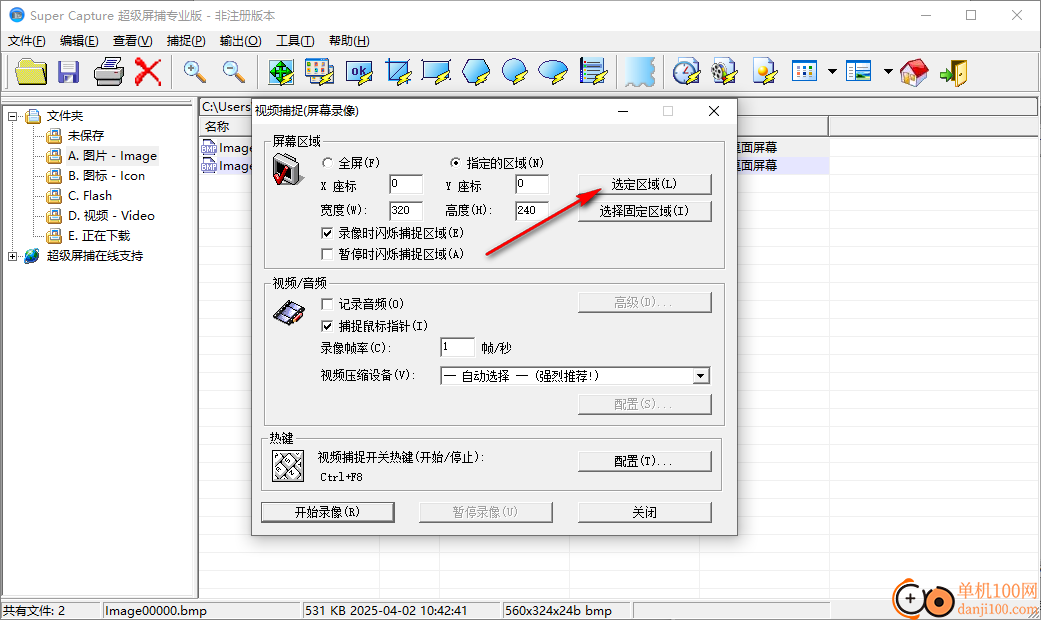
giwifi认证客户端电脑应用9.04 MBv1.1.4.6 官方版
详情消防融合通信PC客户端电脑应用154.09 MBv8.2.25 Windows版
详情山东通pc端电脑应用614.12 MBv3.0.46000.123 官方最新版
详情3DMark 11 Developer Edition(电脑跑分软件)电脑应用271 MBv1.0.5.0 免费版
详情4DDiG DLL Fixer(DLL全能修复工具)电脑应用16.2 MBv1.0.2.3 中文免费版
详情Topaz Video Enhance AI(视频增强)电脑应用220 MBv2.6.4 汉化版
详情Rolling Sky Remake电脑版(滚动的天空自制器)电脑应用36.00 MBv0.3b Windows版
详情sound lock音量控制工具电脑应用382 KBv1.3.2 官方版
详情360小贝温控电脑应用8.21 MBv1.0.0.1161 官方独立版
详情最新版电投壹PC版电脑应用600.71 MBv3.0.32000.108 Windows客户端
详情CIMCO Edit 2024(CNC编程)电脑应用347 MBv24.01.14 中文正式免费版
详情润工作PC版电脑应用212.27 MBv6.1.0.0 官方最新版
详情易考通在线考试平台电脑应用81.35 MBv1.1.6.59 电脑版
详情百灵创作(码字写作软件)电脑应用31.7 MBv1.1.7 官方版
详情LunaTranslator(Galgame翻译工具)电脑应用58.5 MBv2.26.1 中文绿色免费版
详情多玩键盘连点器电脑应用88.0 KBv1.0.0.2 免费版
详情熊猫精灵脚本助手电脑应用15.8 MBv2.4.2 官方版
详情MouseClickTool(鼠标连点器)电脑应用17.0 KBv2.0 绿色免费版
详情大华摄像机IP搜索工具电脑应用17.8 MBv4.11.3 中文版
详情联想QuickFix工具中心电脑应用70.7 MBv2.1.24.0607 免费版
详情点击查看更多
giwifi认证客户端电脑应用9.04 MBv1.1.4.6 官方版
详情山东通pc端电脑应用614.12 MBv3.0.46000.123 官方最新版
详情爱奇艺windows10 UWP电脑应用96.00 MBv5.13 官方版
详情中油即时通信客户端电脑应用601.12 MBv3.0.30000.75 pc最新版
详情抖音直播伴侣PC端电脑应用352.12 MBv7.4.5 最新版
详情hp smart pc版电脑应用559.00 KBv151.3.1092.0 Windows版
详情消防融合通信PC客户端电脑应用154.09 MBv8.2.25 Windows版
详情小米miui+beta版客户端电脑应用531.21 MBv2.5.24.228 官方版
详情Rolling Sky Remake电脑版(滚动的天空自制器)电脑应用36.00 MBv0.3b Windows版
详情鞍钢集团钢钢好PC端电脑应用166.33 MBv7.35.1003.604494 Windows版
详情京东ME PC版电脑应用336.33 MBv3.3.13 Windows最新版
详情最新版电投壹PC版电脑应用600.71 MBv3.0.32000.108 Windows客户端
详情渝快政PC端电脑应用338.99 MBv2.17.0 Windows最新版
详情4DDiG DLL Fixer(DLL全能修复工具)电脑应用16.2 MBv1.0.2.3 中文免费版
详情i国网pc端电脑应用603.53 MBv2.9.60000.181 桌面版
详情学浪学生版电脑版电脑应用97.70 MBv1.9.1 PC客户端
详情润工作PC版电脑应用212.27 MBv6.1.0.0 官方最新版
详情抖音PC客户端电脑应用3.07 MBv3.9.0 官方版
详情交建通客户端电脑应用288.57 MBv2.6.780000.89 Windows版
详情海鹦OfficeAI助手电脑应用45 MBv0.3.01 官方版
详情点击查看更多
































